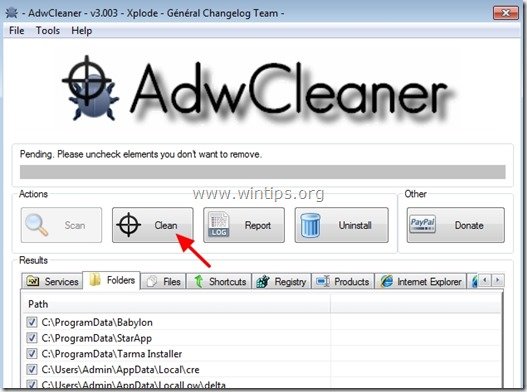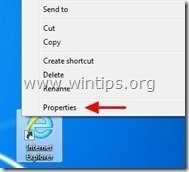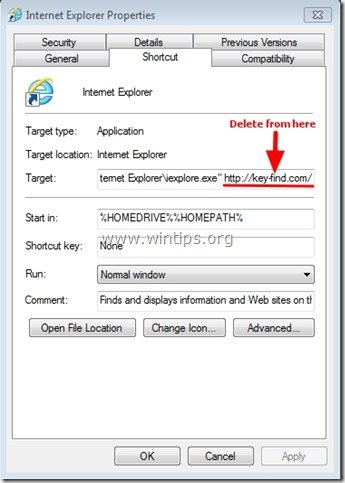Inhoudsopgave
Key-Find.com is een browserkaper die, wanneer hij op uw computer is geïnstalleerd, de standaard homepage en zoekinstellingen verandert in " http://www. Key-Find.com ” in populaire webbrowsers, zoals Internet Explorer, Google Chrome of Mozilla Firefox, zonder toestemming van de gebruiker. In feite, Key-Find.com hijacker wijzigt de browserinstellingen om browsing-omleidingen naar advertenties uit te voeren en geld te verdienen aan hun uitgevers.
Key-Find.com hijacker is ontworpen om uw browserinstellingen te wijzigen en kan extra plugins (werkbalken, extensies of add-ons) in uw webbrowser installeren om andere links of producten te promoten. Browserkapers zoals deze, kunnen de computer van de gebruiker omleiden naar kwaadaardige websites of kunnen kwaadaardige programma's installeren om de computer van de gebruiker in gevaar te brengen voor veiligheidsrisico's.

Technisch gezien " Key-Find.com " is geen virus en is gecategoriseerd als een malware programma ("Potentially Unwanted Program (PUP)" dat kwaadaardige programma's kan bevatten en installeren op uw computer, zoals adware, werkbalken of virussen. Als een computer is geïnfecteerd met " Key-Find.com " kaper, dan worden meer pop-up advertenties, banners en gesponsorde links weergegeven op het computerscherm van het slachtoffer of in de internetbrowser en in sommige gevallen wordt de computersnelheid vertraagd door kwaadaardige programma's die op de achtergrond draaien.
Key-Find.com hijacker programma werd waarschijnlijk geïnstalleerd zonder medeweten van de gebruiker omdat het vaak wordt gebundeld in andere freeware software die wordt gedownload -en geïnstalleerd- van bekende internet sites zoals " download.com (CNET)" , "Softonic.com" Om die reden moet u altijd letten op de installatieopties voor elk programma dat u op uw computer installeert, omdat de meeste software-installateurs extra software bevatten die u nooit had willen installeren. In eenvoudige woorden, installeer GEEN IRRELEVANTE SOFTWARE die wordt meegeleverd met de software-installateur van het programma dat u wilt installeren. Meer specifiek, wanneer u eenprogramma op uw computer:
- DRUK NIET op de " Volgende " knop te snel bij de installatieschermen. LEES zeer zorgvuldig de voorwaarden en overeenkomsten voordat u op "ACCEPT" klikt. Kies ALTIJD: " Aangepaste "Installatie. VINK elke optie uit die zegt dat uw homepage en zoekinstellingen zullen worden gewijzigd.
Om van " Key-Find.com ” & herstel de zoekinstellingen van uw browser , volg de onderstaande stappen:
Hoe te verwijderen Key-Find.com browser hijacker :
Stap 1. Verwijder Key-Find.com met met RogueKiller.
1. Downloaden en red "RogueKiller" op uw computer'* (bijv. uw bureaublad).
Bericht*: Download versie x86 of X64 volgens de versie van uw besturingssysteem. Om de versie van uw besturingssysteem te vinden, " Klik rechts " op uw computerpictogram, kies " Eigenschappen " en kijk naar " Type systeem " sectie.
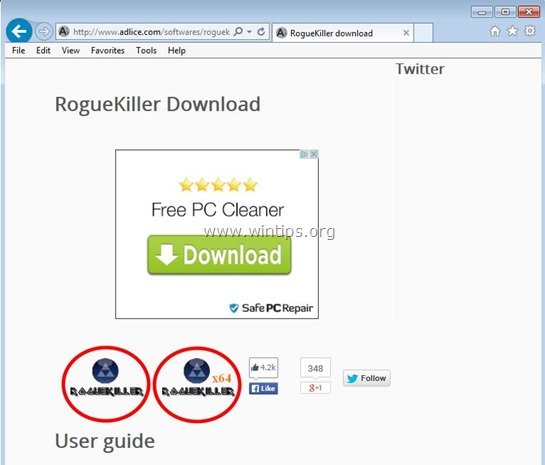
2. Dubbelklik om te rennen RogueKiller.
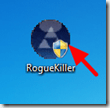
3. Wacht tot de pre-scan is voltooid en lees dan en " Accepteer "de licentievoorwaarden.
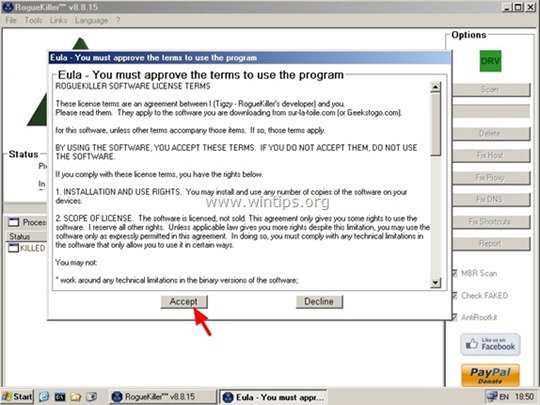
4. Druk op de " Scan " knop om uw computer te scannen op kwaadaardige bedreigingen en schadelijke opstartvermeldingen.
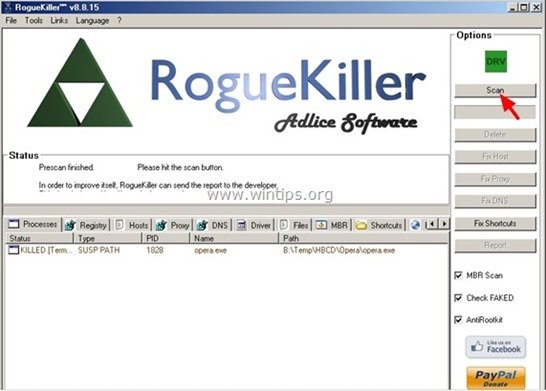
5. Als de volledige scan is voltooid, drukt u op de knop "Delete" knop om alle gevonden schadelijke items te verwijderen.
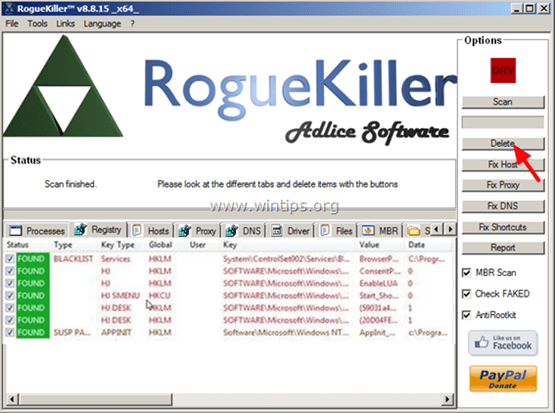
6. Sluiten “ RogueKiller " en ga door naar de volgende stap.
Stap 2. Verwijderen Key-Find.com van uw computer.
1. Ga hiervoor naar:
- Windows 7 & Vista: Start > Configuratiescherm Windows XP: Start > Instellingen > Bedieningspaneel
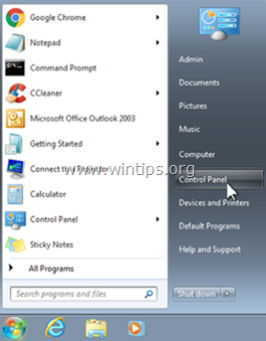
- Windows 8 & 8.1:
- Press " Windows ”
 + " R " toetsen om de Ren dialoogvenster. Type " bedieningspaneel" en druk op Ga naar .
+ " R " toetsen om de Ren dialoogvenster. Type " bedieningspaneel" en druk op Ga naar .
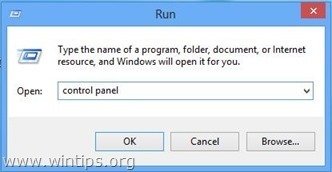
2. In het bedieningspaneel, dubbelklik om te openen:
- Programma's toevoegen of verwijderen als u Windows XP heeft Programma's en functies als je Windows 8, 7 of Vista hebt.
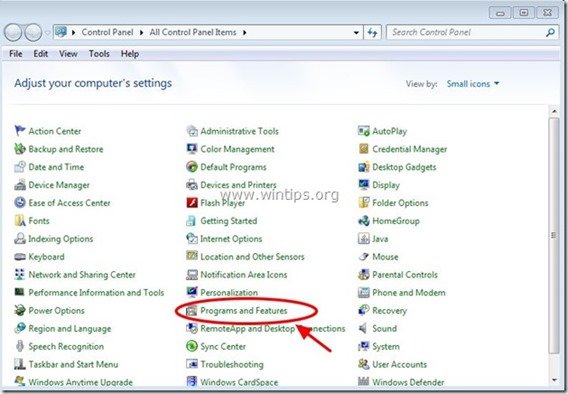
3. Wanneer de programmalijst op uw scherm wordt weergegeven, sorteert u de weergegeven programma's op Installatiedatum (Geïnstalleerd op) en zoekt u en Verwijderen (Uninstall) elk onbekend programma dat onlangs op uw systeem werd geïnstalleerd. Verwijder ook elk van deze hieronder vermelde kwaadaardige toepassingen*:
- Key-find.com. Key-find Uninstaller. SupTab WPM
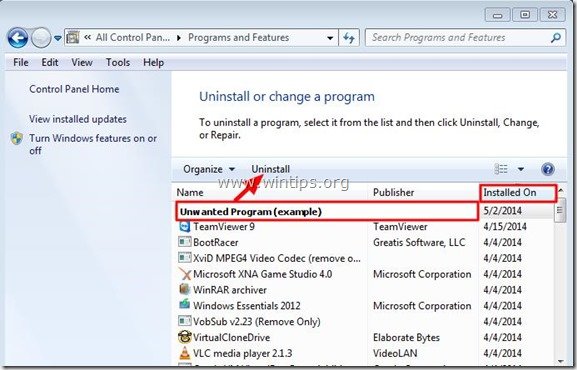
Stap 3: Verwijder Key-find.com met "AdwCleaner".
1. Download en sla "AdwCleaner" op uw bureaublad op.
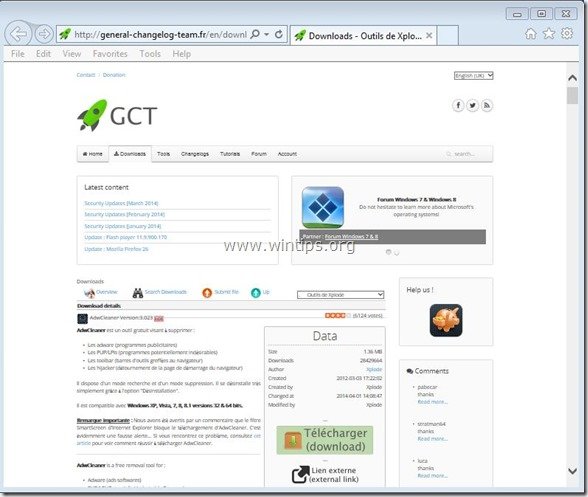
2. Sluit alle openstaande programma's en Dubbele klik om te openen "AdwCleaner" van uw bureaublad.
3. Press " Scan ”.
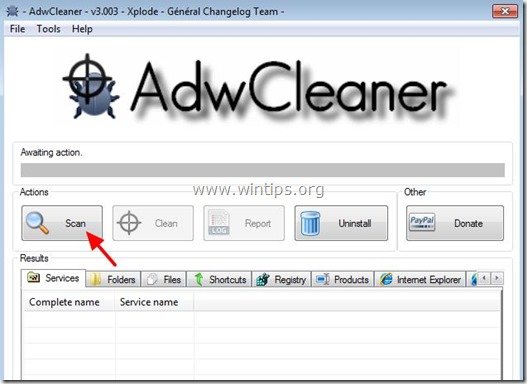
4. Wanneer het scannen is voltooid, drukt u op "Schoon " om alle ongewenste schadelijke ingangen te verwijderen.
4. Press " OK " bij " AdwCleaner - Informatie en druk op " OK "opnieuw om uw computer opnieuw op te starten .
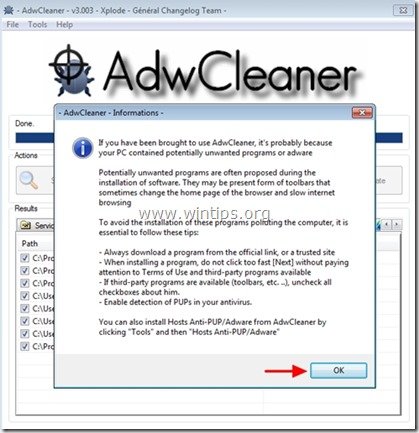
5. Wanneer uw computer opnieuw opstart, Sluit " AdwCleaner" informatie (readme) venster en ga door naar de volgende stap.
Stap 4: Verwijder " key-find.com " van uw Internet Browser Snelkoppeling.
1. Klik met de rechtermuisknop op het pictogram van uw internetbrowser en kies " Eigenschappen ”.
Bericht*: U moet dezelfde handeling uitvoeren voor alle snelkoppelingen van internetbrowsers, inclusief die in uw lijst Programma's en taakbalk.
2. Op de " Snelkoppeling " tabblad, kijk in de " Doel " veld en verwijder de" http://www.key-find.com/... ” waarde geschreven na " iexplore.exe " (voor IE snelkoppeling) of " firefox.exe " (voor Firefox Shortcut), of " chrome.exe " (voor chrome shortcut) en kies " OK " *
* Press " Ga verder " wanneer gevraagd wordt " Geef de beheerder toestemming om deze instellingen te wijzigen ”.
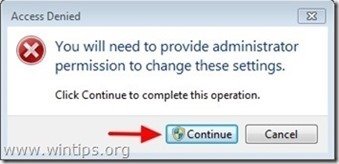
3. Ga door naar de volgende stap.
Stap 5. Verwijder key-find.com zoekinstellingen handmatig uit uw internetbrowser.
Internet Explorer, Google Chrome, Mozilla Firefox
Internet Explorer
Hoe key-find.com zoekinstellingen van Internet Explorer verwijderen.
1. Klik in het hoofdmenu van Internet Explorer op: " Gereedschap "  en kies " Internet Opties ".
en kies " Internet Opties ".
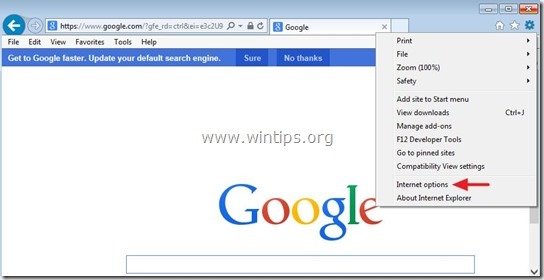
2. Op " Algemeen " tabblad, verwijder de ongewenste homepage ( key-find.com ) van " Startpagina " box & type uw voorkeursstartpagina (bijv. www.google.com)
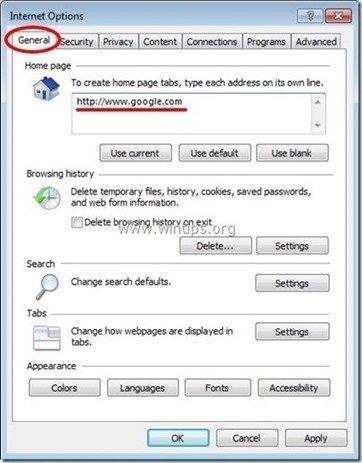
3. Op " Zoek op " sectie, druk op " Instellingen " in Zoek op sectie.
Bericht*: Als u de zoekinstellingen in Internet Explorer wilt wijzigen terwijl u in het hoofdvenster van Internet Explorer bent, drukt u gewoon op de " Versnelling " icoontje  (in de rechterbovenhoek) en kies " Add-ons beheren " .
(in de rechterbovenhoek) en kies " Add-ons beheren " .
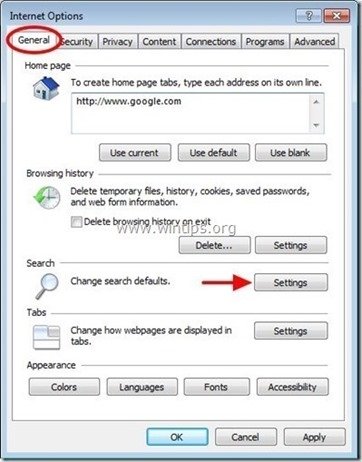
4. Op " Aanbieders zoeken " opties, kies en " Instellen als standaard " een andere zoekprovider dan de ongewenste zoekprovider ( key-find.com ).
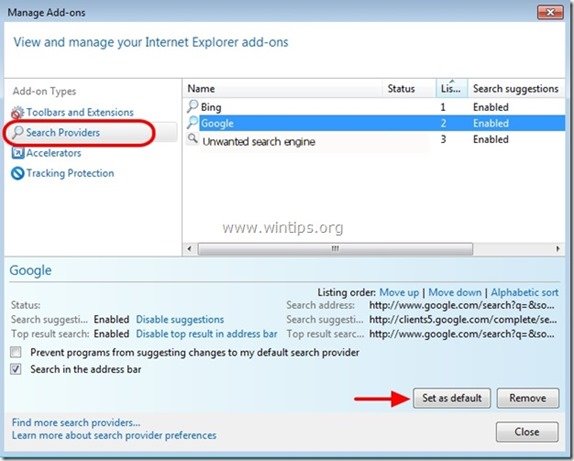
5. Kies vervolgens de ongewenste zoekprovider ( key-find.com ) en klik op Verwijder .
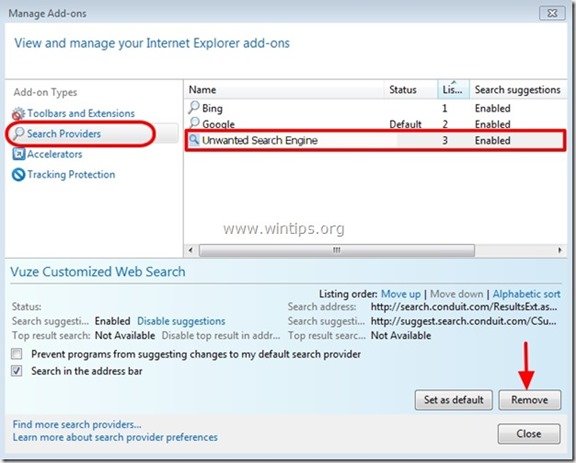
6. Kies " Werkbalken en extensies "in het linkerdeelvenster en dan " Schakel uit. " elke ongewenste werkbalk of extensie.
- Extensies die in dit geval moeten worden uitgeschakeld/verwijderd:
- Key-find.com nieuw tabblad Key-find.com.com BHO Alle andere werkbalken of extensies van " Key-find.com ” .
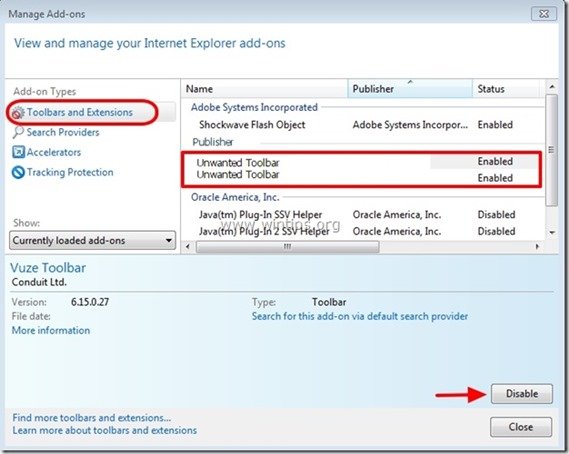
7. Sluit alle Internet Explorer-vensters en start Internet Explorer opnieuw op.
Google Chrome
Hoe te verwijderen key-find.com zoekinstellingen van Google Chrome.
1. Open Google Chrome en ga naar het menu chrome  en kies " Instellingen ".
en kies " Instellingen ".
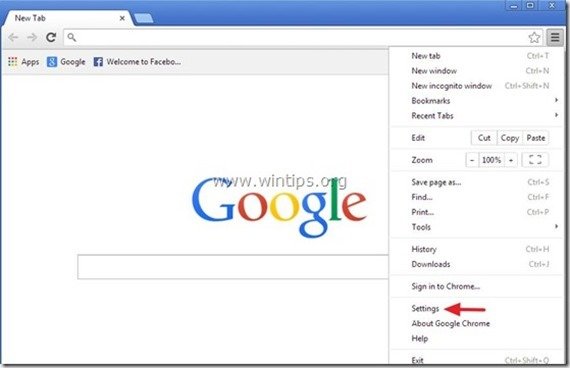
2. Op " Startup " sectie, kies " Set Pagina's “.
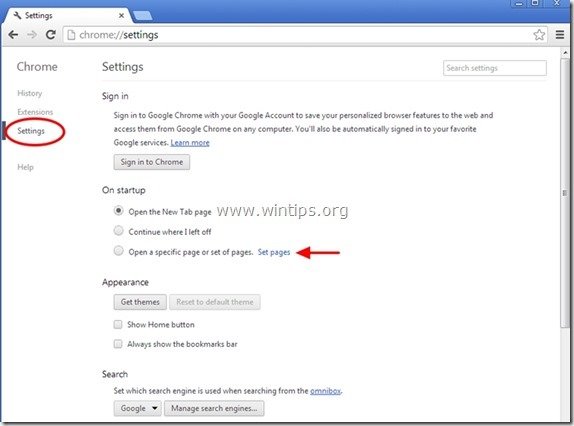
3. Schrappen de ongewenste webpagina " key-find.com " van opstartpagina's door op de " X " symbool aan de rechterkant.
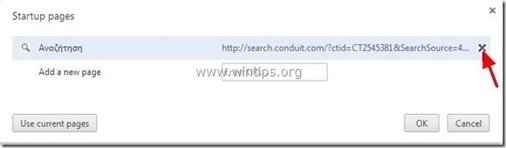
4. Stel uw favoriete opstartpagina in (bijv. http://www.google.com) en druk op " OK ".
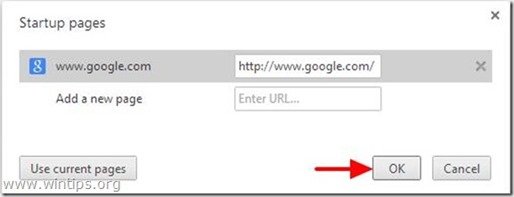
5. Onder " Verschijning " sectie, controleer om de " Thuisknop tonen " optie en kies " Verander ”.
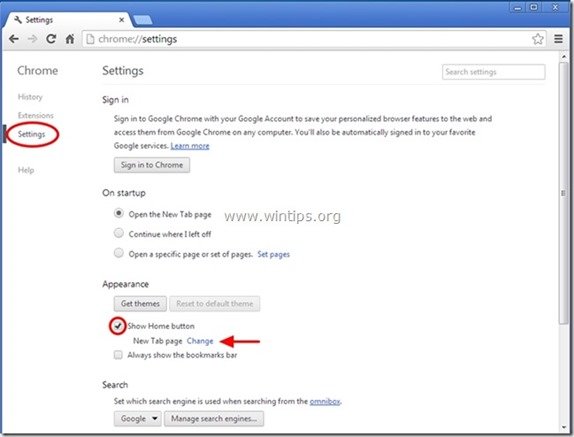
6. Schrappen de ongewenste webpagina " key-find.com " item van " Open deze pagina "doos.
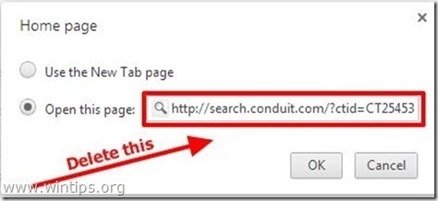
7. Type (als je wilt) uw favoriete webpagina te openen wanneer u op uw " Startpagina " knop (bijv. www.google.com) of laat dit veld leeg en druk op " OK ”.
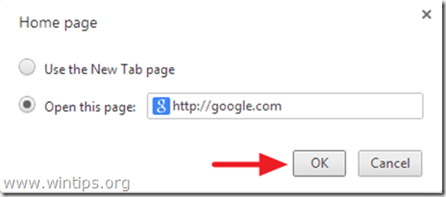
5. Ga naar " Zoek op " sectie en kies " Zoekmachines beheren ".
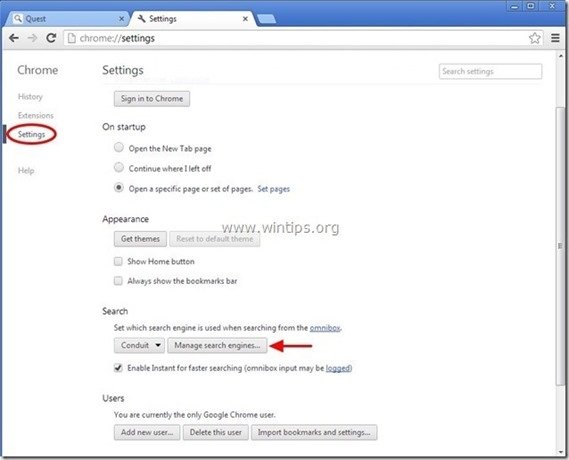
6. Kies de standaard zoekmachine van uw voorkeur (bijv. Google zoeken) en druk op " Standaard maken ".
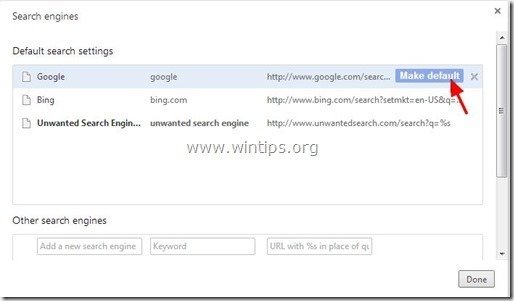
7. Kies dan de ongewenste zoekmachine ( key-find.com ) zoekmachine en verwijder het door op de " X " symbool aan de rechterkant.
Kies " Gedaan " om te sluiten " Zoekmachines " venster.
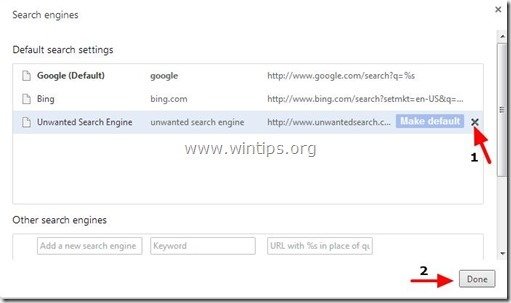
8. Kies " Uitbreidingen " aan de linkerkant.
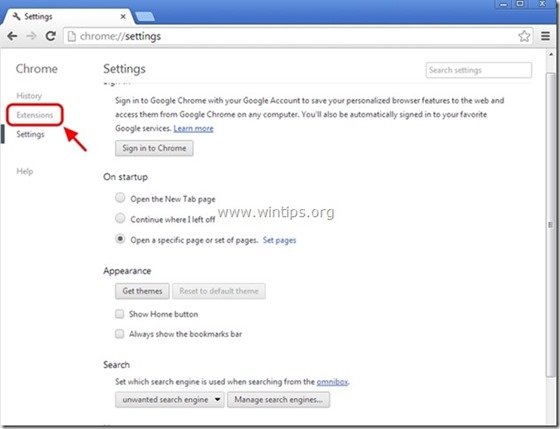
9. Alle ongewenste extensies verwijderen (bijv. "key-find.com". ") vanaf hier door op de " recyclagepictogram "naar rechts.
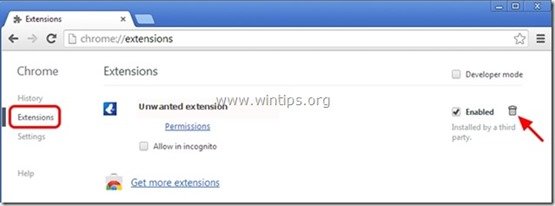
10. Sluiten alle Google Chrome vensters en Herstart uw Chrome-browser.
Mozilla Firefox
Hoe verwijder ik key-find.com zoekinstellingen uit Mozilla Firefox.
1. Klik op " Firefox" menuknop linksboven in het Firefox-venster en ga naar " Opties ”.
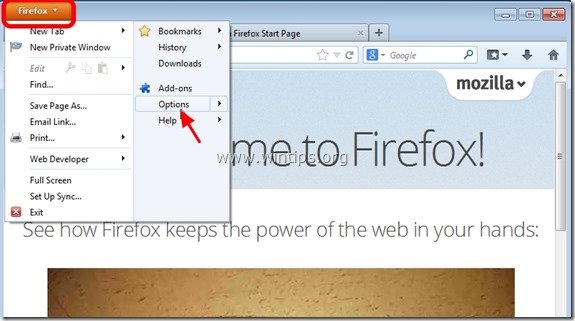
2. In " Algemeen " tabblad, verwijder de ongewenste homepage: " http://www.key-find.com " pagina van " Startpagina " vak en typ de homepage van uw voorkeur (bijv. http://www.google.com).
Press " OK " als hij klaar is.
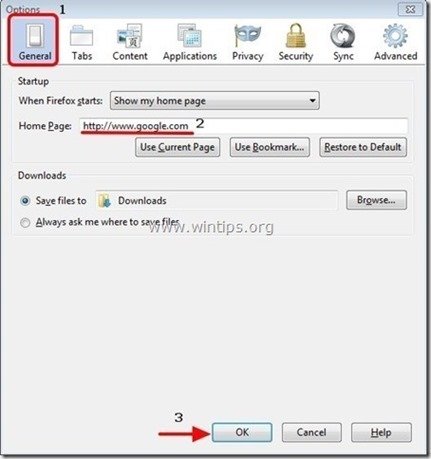
3. Ga in het Firefox-menu naar " Gereedschap " > " Add-ons beheren ”.
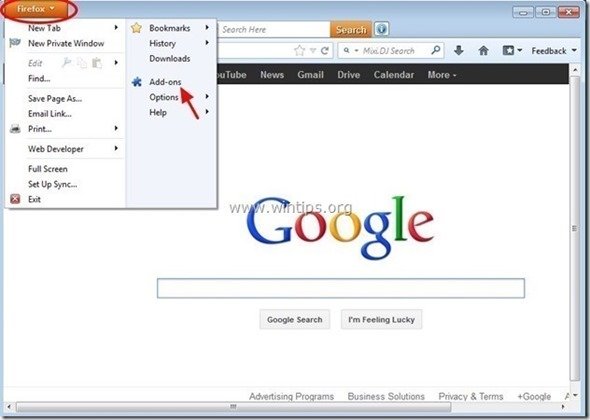
4. Kies "Uitbreidingen" links en verwijder vervolgens alle ongewenste extensies ( key-find.com ) die daar bestaat, door op de " Verwijder " knop.
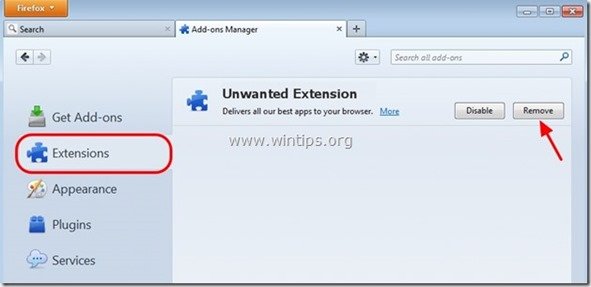
5. Sluit alle Firefox en start Firefox opnieuw op.
Stap 6. Schadelijke mappen en bestanden verwijderen
Bericht: U moet de weergave van verborgen bestanden inschakelen om deze taak uit te voeren.
- Start > Bedieningspaneel > Mapopties Klik op de " Bekijk " tabblad. Klik " Verborgen bestanden, mappen en stations tonen " & Haal het vinkje weg bij " Beschermde besturingssysteembestanden verbergen " Pers " OK "
- Hoe schakel je de weergave van verborgen bestanden in Windows 7 inHoe schakel je de weergave van verborgen bestanden in Windows 8 in?
1. Navigeer naar de volgende paden & verwijder de volgende vetgedrukte map(pen):
- C:\Programmabestanden SupTab (Windows 8, 7, Vista & XP) C:\UsersAppDataRoaming. SupTab (Windows 8, 7 & Vista) C:\Programmagegevens\Algemene bestanden \SupTab (Windows 8, 7 & Vista) C:\Programmagegevens\Algemene bestanden \EN DE ANDERE. (Windows 8, 7 & Vista) C:¿Documenten en Instellingen. SupTab (Windows XP) C:¿Documenten en instellingen... SupTab (Windows XP) C:¿Documenten en instellingen... WPM (Venster XP)
Stap 7. Key-find.com verwijderen met Malwarebytes Anti-Malware Free .
Download en installeer een van de meest betrouwbare GRATIS anti-malware programma's van dit moment om uw computer te reinigen van resterende kwaadaardige bedreigingen. Als u constant beschermd wilt blijven tegen malware bedreigingen, bestaande en toekomstige, raden wij u aan Malwarebytes Anti-Malware Premium te installeren:
MalwarebytesTM Bescherming
Verwijdert Spyware, Adware & Malware.
Begin uw gratis download nu!
Snelle download en installatie instructies:
- Nadat u op de bovenstaande link hebt geklikt, drukt u op de " Start mijn gratis 14-proefperiode " optie om het downloaden te starten.
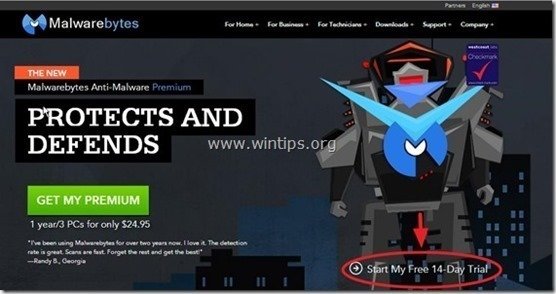
- Om de GRATIS versie van dit geweldige product, de " Gratis proefversie van Malwarebytes Anti-Malware Premium inschakelen " optie in het laatste installatiescherm.
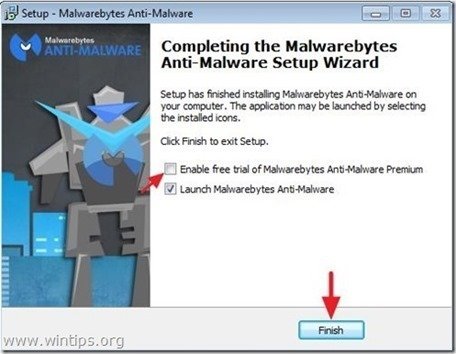
Scan en reinig uw computer met Malwarebytes Anti-Malware.
1. Run " Malwarebytes Anti-Malware" en laat het programma bijwerken naar de laatste versie en kwaadaardige database, indien nodig.
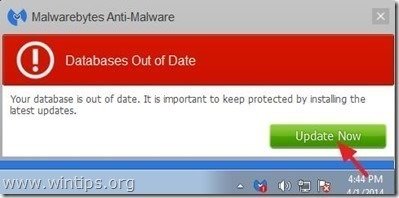
2. Wanneer het updateproces is voltooid, drukt u op de " Nu scannen " knop om te beginnen met het scannen van uw systeem op malware en ongewenste programma's.
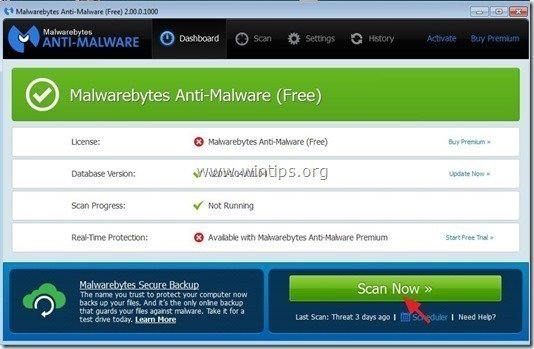
3. Wacht nu tot Malwarebytes Anti-Malware klaar is met het scannen van uw computer op malware.
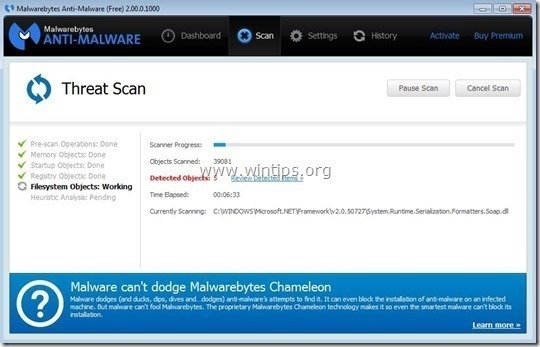
4. Wanneer het scannen is voltooid, drukt u eerst op de " Quarantaine Alle " knop om alle bedreigingen te verwijderen en klik dan op " Acties toepassen ”.
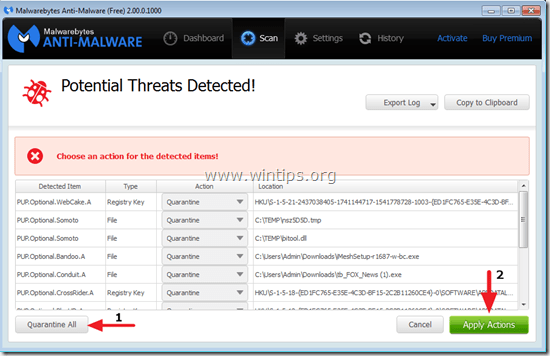
5. Wacht tot Malwarebytes Anti-Malware alle infecties van uw systeem verwijdert en start dan uw computer opnieuw op (indien vereist van het programma) om alle actieve bedreigingen volledig te verwijderen.

6. Na de herstart van het systeem, voer Malwarebytes' Anti-Malware opnieuw uit om te controleren of er geen andere bedreigingen in uw systeem zitten.
Advies: Om ervoor te zorgen dat uw computer schoon en veilig is, voer een Malwarebytes' Anti-Malware volledige scan uit in Windows " Veilige modus "Gedetailleerde instructies over hoe dat te doen vindt u hier.
Stap 8. Maak ongewenste bestanden en vermeldingen schoon.
Gebruik " CCleaner " programma en ga verder met schoon uw systeem van tijdelijke internetbestanden en ongeldige registervermeldingen.*
* Als u niet weet hoe u moet installeren en gebruiken "CCleaner", lees deze instructies .

Andy Davis
De blog van een systeembeheerder over Windows